プリセット
プリセットは任意のプロパティ設定を保存して、複数のコンポーネント、アセット、または Project Settings ウィンドウに同じプロパティ設定を適用するためのアセットです。プリセットを使用して、新しいコンポーネントのデフォルト設定や、アセットのデフォルト インポート設定 を Preset Manager で指定することもできます。 Preset Manager は、Unity エディターに追加したインポーター、コンポーネント、ScriptableObject をサポートします。
プリセットは、エディターでのみ適用できます。プリセットはランタイムには影響しません。スクリプトを使用して、独自の Monobehaviour、ScriptableObject、ScriptedImporter クラスで プリセットをサポート することができます。
プリセットの保存と適用
プリセットでは、コンポーネント、アセット、または Project Settings ウィンドウのプロパティ設定をプリセットアセットとして保存することができます。このプリセットアセットを使用して、同じ設定を別のコンポーネント、アセット、または Project Settings ウィンドウに適用することができます。
例えば、ゲームオブジェクトを選択し、RigidBody コンポーネントのプロパティを編集し、これらの設定をプリセットアセットに保存します。次に、他のゲームオブジェクトの RigidBody コンポーネントにこのプリセットを適用します。ゲームオブジェクトの他のコンポーネントは影響を受けません。プリセットはその設定を RigidBody コンポーネントにのみ適用します。
プリセットはプロジェクトの Assets フォルダーに格納することができます。Project ウィンドウを使用して、プリセットを表示し選択して、Inspector ウィンドウで編集できます。
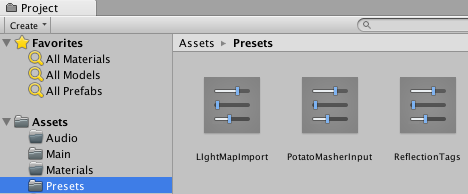
プロパティ設定をプリセットに保存
プロパティ設定をプリセットアセットに保存するには、以下の手順で行います。プロパティ設定の保存は、編集モードまたは再生モードで行うことができます。
設定を再利用したいゲームオブジェクト、アセットインポート設定、Project Settings ウィンドウを選択します。すると、Inspector ウィンドウにそれが表示されます。
Inspector ウィンドウで、保存したい状態にプロパティを設定します。
Inspector ウィンドウの右上にあるプリセットセレクター (スライダーアイコン) をクリックします。

Select Preset ウィンドウで Save current to をクリックします。
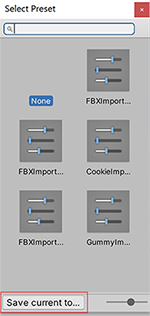
File Save ダイアログが表示されます。新しいプリセットの保存場所を選択し、名前を入力して Save をクリックします。
プリセットからの設定の適用
プリセットを適用するには 2 つの方法があります。Select Preset ウィンドウを使うか、コンポーネントプリセットの場合は、プリセットを Project ウィンドウからそのコンポーネントを含むゲームオブジェクトにドラッグアンドドロップすることもできます。
ノート: プリセットを適用すると、プロパティがプリセットからアイテムにコピーされます。しかし、プリセットとアイテムはリンクされません。プリセットを変更しても、以前そのプリセットを適用した項目には影響しません。
Select Preset ウィンドウを使用してプリセットを適用するには、以下を行います。
プリセットをゲームオブジェクトやアセットに適用するには、それらを選択し、Inspector ウィンドウに表示しまる。プリセットを適用したいのが Project Settings の場合は、それらを Project Settings ウインドウで開きます。
Inspector で、プリセットセレクター (スライダーのアイコン) をクリックします。
-
Select Preset ウィンドウで、適用するプリセットを検索し、選択します。
Unity はこのプリセットをコンポーネント、アセット、または Project Settings ウィンドウに適用します。
Select Preset ウィンドウを閉じます。
コンポーネントプリセットをドラッグアンドドロップで適用すると、Unity の動作はゲームオブジェクトの状態に依存します。
- Hierarchy ウィンドウ内の既存のゲームオブジェクトにプリセットを にドロップすると、Unity は新しいコンポーネントを加え、プリセットからプロパティをコピーします。
- プリセットを Hierarchy ウィンドウの空の領域にドロップすると、Unity は新しい空のゲームオブジェクトを作成し、プリセットからコピーされたプロパティを持つコンポーネントを加えます。
- Inspector ウィンドウのプリセットを既存のコンポーネント名にドロップします。Unity はプリセットのプロパティをコピーします。
- プリセットを Inspector ウィンドウの空の領域にドロップすると、Unity は新しいコンポーネントを加え、プリセットからプロパティをコピーします。
部分プリセットの適用
プリセットの一部のプロパティのみを適用し、他のプロパティを除外することができます。これを行う手順は以下の通りです。
Project ウィンドウでプリセットを選択します。
Inspector でプロパティを右クリックして、Exclude Property を選択します。ウィンドウには、除外されたプロパティの横に赤い線が表示されます。

プリセットを対象のコンポーネント、アセット、またはプロジェクトの設定に適用します。
ノート: プリセットのすべてのチェックボックスを選択または消去するには、 その他の項目 メニュー (⋮) を選択するか、プリセット名を右クリックして Include all properties (すべてのプロパティを加える) または Exclude all properties (すべてのプロパティを除外) を選択してください。必要に応じて、個々のプロパティを調整することもできます。
また、コンポーネントやアセットインポーターのデフォルト設定として定義したプリセットに対して、Exclude オプションを使用することもできます。この方法について詳しくは Preset Manager を参照してください。
プリセットの編集
プリセットアセットを編集するには、 Project ウィンドウから選択し、 Inspector ウィンドウで表示します。
ノート: プリセットのプロパティを変更しても、プリセットが既に適用済みの項目には影響しません。例えば、RigidBody コンポーネントのプリセットをゲームオブジェクトに適用してから、プリセットを編集しても、RigidBody コンポーネントの設定は変わりません。

ファイルによるプリセットを使ったアセットのインポート
また、スクリプト を使用して、Project ウィンドウのアセットの位置に基づいてプリセットをアセットに適用することができます。
プリセットアセットのエクスポート
プリセットを使用すると、チームのワークフローを効率化できます。プリセットを使用して、プリセット の設定自体を含む Project Settings ウィンドウの設定を指定することさえできます。この機能を使用してプロジェクトを設定し、カスタムアセットパッケージとして エクスポート します。チームメンバーは、このアセットパッケージをプロジェクトに インポート できます。
- Project ウィンドウで、エクスポートしたいプリセットを選択します。
- Unity メニューで Assets > Export Package に移動するか、Project ウィンドウ内で右クリックして Export Package を選択します。
Exporting package ウィンドウには、エクスポートするアイテムが表示されます。 - プリセットにパッケージに加えたいアセットへの参照が含まれている場合、 Include dependencies を有効にします。
- Export をクリックします。
- パッケージを保存する場所を選び、ファイル名を入力して Save をクリックします。Unity はパッケージを .unitypackage ファイルとして保存します。
プリセットを Animation State ノードの遷移に使用
Animation State ノードのプリセットを保存して適用することができます。ただし、プリセット内の 遷移 は、プリセットとプリセットを適用するノードで共有されます。例えば、Animator ウィンドウ 内の 2 つの異なるノードにプリセットを適用します。Inspector ウィンドウで、最初のノードの 1 つの遷移を編集すると、その変更は他のノードとプリセットにも現れます。
2017–03–27 公開ページ
2018.1 の新機能NewIn20181